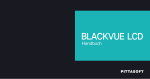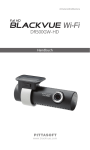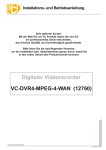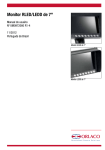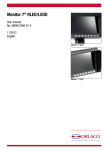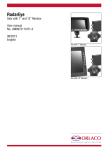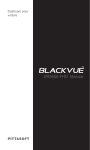Download Handbuch - BlackVue
Transcript
Handbuch BLACKVUE LCD Inhaltsverzeichnis 4 Einführung in das Handbuch Sicherheitshinweise5 Erste Schritte Was Sie beim externen GPS beachten müssen Was Sie bei der MicroSD-Karte beachten müssen Handhabung während der Sommerzeit Produkteigenschaften Lieferumfang Bezeichnung der Einzelteile Befestigen und Lösen der Montagehalterung der Frontcam Befestigen und Lösen der Montagehalterung der Rückkamera 8 8 9 9 10 11 13 13 Installation des BlackVue Montageposition prüfen 14 Einsetzen und Entnehmen der MicroSD-Karte15 Montage 16 Videoaufnahme Einfache Video- Wiedergabe BlackVue verwenden BlackVue Viewer verwenden Firmware-Upgrade Technische Daten und Standards Normale Aufnahme 18 Aufnahme im Parkmodus Ereignisaufzeichnung Notfallaufnahme 18 19 19 Wiedergabe in BlackVue 20 Wiedergabe mit einer MicroSD-Karte21 Wiedergabe mit der BlackVue-Anwendung23 Auf Live-Ansicht umschalten 25 Einstellungen 25 Beschreibung des Bildschirms 32 Video-Wiedergabe34 Einstellungen 39 46 Technische Daten 48 LED-Anzeigen50 Aufnahmezeit 50 BLACKVUE LCD I 3 Einführung in das Handbuch Vielen Dank, dass Sie sich für den Kauf dieses von Pittasoft Co., Ltd. hergestellten Geräts entschieden haben. Dieses Dokument enthält Informationen zur Bedienung des Geräts. Vor Inbetriebnahme Ihres Geräts sollten Sie dieses Dokument sorgfältig durchlesen, damit Sie mit der ordnungsgemäßen Bedienung des Produkts vertraut sind. Im Zuge der Qualitätsverbesserung für dieses Gerät können die Angaben in diesem Dokument ohne vorherige Ankündigung geändert werden. Garantie und Support Copyright und Markenzeichen yy Dieses Gerät zeichnet Videos von Fahrzeugunfällen auf und speichert sie, es besteht jedoch keine Garantie, dass alle Unfälle aufgenommen werden. Es kann sein, dass Unfälle mit zu leichtem Aufprall den Aufprallerkennungssensor nicht aktivieren und daher keine Aufzeichnung in Gang setzen. yy Dieses Dokument ist durch das Urhebergesetz geschützt, und alle daraus resultierenden Rechte sind gesetzlich geschützt. yy Gemäß dem Datenschutzgesetz und ähnlichen Bestimmungen übernimmt die Pittasoft Co., Ltd. keine Haftung für Probleme, die sich aus der illegalen Nutzung dieses Geräts ergeben. yy yy Die mit diesem Gerät aufgezeichneten Videos stellen Sekundärdaten dar, die zur Aufklärung eines Unfallhergangs beitragen können. Pittasoft Co., Ltd. haftet nicht für Verluste oder Schäden, die durch einen Unfall verursacht werden. 4 yy Das Vervielfältigen, Kopieren, Modifizieren oder Übersetzen dieses Dokuments ohne vorherige Genehmigung ist verboten. BlackVue ist das eingetragene Markenzeichen der Pittasoft Co., Ltd. Die Pittasoft Co., Ltd. hält die Rechte an allen Arbeiten im Zusammenhang mit der Marke BlackVue wie Produktdesign, Markenzeichen und Werbefilmen zum Produkt. Es ist verboten, damit in Zusammenhang stehende Arbeiten ohne Genehmigung durch Pittasoft Co., Ltd. zu reproduzieren, zu kopieren oder zu nutzen. Jede Verletzung wird entsprechend den gesetzlichen Bestimmungen geahndet. Erste Schritte Sicherheitshinweise Diese Hinweise sollen dazu beitragen, die Sicherheit des Nutzers zu gewährleisten und Sachschäden zu vermeiden. Lesen Sie sich dieses Dokument sorgfältig durch, damit Sie mit der ordnungsgemäßen Bedienung des Geräts vertraut sind. Achtung Die Nichtbeachtung der folgenden Anweisungen kann tödliche Verletzungen oder Sachschäden nach sich ziehen. yy Das Produkt nicht selbst zerlegen, reparieren oder anderweitig verändern. Dies kann zu Bränden, einem Stromschlag oder Fehlfunktionen führen. Wenden Sie sich an den Kundendienst, falls eine Prüfung des Geräteinneren oder eine Reparatur erforderlich ist. yy Das Gerät sofort ausstecken, wenn Fremdkörper in das Gerät gelangen. Wenden Sie sich wegen der Reparatur an den Kundendienst. yy Das Gerät nicht während der Fahrt bedienen. Dies kann zu Unfällen führen. Stoppen oder parken Sie Ihren Wagen für die Bedienung an einem sicheren Ort. yy Kein beschädigtes oder verändertes Stromkabel verwenden. Nur die vom Hersteller mitgelieferten Kabel verwenden. Andernfalls kann es zu einer Explosion, einem Brand oder zu Fehlfunktionen kommen. yy Das Gerät nicht mit nassen Händen bedienen. Dies kann zu einem Stromschlag führen. yy Nicht an einem Ort mit hoher Luftfeuchtigkeit sowie brennbaren Gasen oder Flüssigkeiten installieren. Dadurch können Explosionen und Brände auslöst werden. yy Achten Sie bei der Montage der Kamera unbedingt darauf, dass die Sicht des Fahrers nicht eingeschränkt wird. Dies kann zu Unfällen führen. BLACKVUE LCD I 5 Warnung Die Nichtbeachtung der folgenden Anweisungen kann den Tod oder schwere Verletzungen des Nutzers nach sich ziehen: yy Das Gerät nicht in der Reichweite von Kleinkindern, Kindern oder Haustieren aufbewahren. Kleinteile könnten verschluckt werden oder es könnte Speichel in das Gerät gelangen und einen Kurzschluss sowie eine daraus resultierende Explosion verursachen. yy Beim Reinigen des Fahrzeuginnenraums kein Wasser oder Wachs direkt auf das Gerät sprühen. Dies kann zu Bränden, einem Stromschlag oder Fehlfunktionen führen. yy Beim Auftreten von Rauch oder eines ungewöhnlichen Geruchs sofort das Stromkabel abziehen. Wenden Sie sich an den Kundendienst oder den zuständigen Händler. yy Den Kontakt des Stromkabels sauber halten. Ein schmutziger Kontakt kann zu starker Hitzeentwicklung führen und einen Brand verursachen. 6 yy Die korrekte Eingangsspannung verwenden. Andernfalls kann es zu einer Explosion, einem Brand oder zu Fehlfunktionen kommen. yy Auf einen festen Sitz des Stromkabels achten, sodass es sich nicht selbstständig lösen kann. Andernfalls kann ein Brand ausgelöst werden. yy Das Gerät nicht mit einem Lappen oder einer Decke bedecken. Eine Verformung des Geräteäußeren oder ein Brand könnte die Folge sein. Verwenden Sie das Gerät und die Zusatzgeräte nur an einem Ort mit ausreichender Belüftung. Vorsicht Die Nichtbeachtung der folgenden Anweisungen kann Sach- oder Personenschäden nach sich ziehen. yy Reinigungssprays nicht direkt auf das Geräteäußere sprühen. Dies kann zu Verfärbung oder Rissbildung führen. Außerdem kann es zu einer Fehlfunktion des Geräts führen. yy Wenn das Gerät außerhalb des empfohlenen Temperaturbereichs (0oC ~ 60oC) betrieben wird, kann es zu einer eingeschränkten Geräteleistung oder zu Fehlfunktionen kommen. yy Kontrollieren Sie, ob das Gerät ordnungsgemäß installiert wurde. Das Gerät kann Fehlfunktionen aufweisen, wenn es aufgrund von Vibrationen herunterfällt oder Sie können dadurch verletzt werden. yy In der Dunkelheit sowie tagsüber beim Einfahren in einen Tunnel oder beim Verlassen des Tunnels sowie in hellem Sonnenlicht kann sich die Aufnahmequalität verschlechtern. yy Da es sich bei MicroSD-Karten um Verbrauchsartikel handelt, müssen sie nach längerem Gebrauch ausgetauscht werden. Wenn eine MicroSD-Karte für lange Zeit verwendet wird, wird ein Video möglicherweise nicht ordnungsgemäß aufgezeichnet. Überprüfen Sie daher regelmäßig, ob die Aufzeichnung ordnungsgemäß erfolgt. Sollte dies nicht der Fall sein, die Karte durch eine neue ersetzen. yy Die Linse regelmäßig reinigen. Eine verschmutzte Linse kann Auswirkungen auf die Aufzeichnung haben. yy Während Daten auf der MicroSD-Karte gespeichert werden oder Daten von der Karte gelesen werden, diese nicht herausnehmen. Eine Beschädigung der Daten oder Fehlfunktionen könnten die Folge sein. yy Es wird empfohlen, das Gerät an der genannten Stelle anzubringen. Die für die Montage empfohlene Stelle kann auf der BlackVue-Website (www.blackvue. com) kontrolliert werden. yy Wenn das Gerät aufgrund eines Unfalls beschädigt oder die Stromversorgung unterbrochen wird, kann es zu einem Abbruch der Videoaufnahme kommen. yy Wenn das Gerät für einen längeren Zeitraum nicht verwendet werden soll, wird empfohlen, das Stromkabel abzuziehen. yy Eine stark getönte Windschutzscheibe kann dazu führen, dass das aufgenommene Video verfälscht oder unscharf wird. yy Den LCD-Monitor nicht mir einem scharfkantigen oder spitzen Gegenstand bedienen. yy Ein dauerhafter Gerätebetrieb kann zum Ansteigen der Innentemperatur und zu Verbrennungen führen. yy Nicht zu fest auf den LCD-Monitor drücken. yy Es besteht Explosionsgefahr, wenn die Batterie durch einen falschen Batterietyp ersetzt wird. Entsorgen Sie gebrauchte Batterien gemäß den Bestimmungen. BLACKVUE LCD I 7 Was Sie beim externen GPS beachten müssen Die Videoaufnahme funktioniert auch, wenn das GPS außer Betrieb ist. Positionskoordinaten und Fahrgeschwindigkeit werden dann jedoch nicht aufgezeichnet. Bei der ersten Inbetriebnahme oder wenn das Gerät an drei aufeinanderfolgenden Tagen nicht benutzt wird, dauert es einige Zeit, bis das GPS die aktuelle Position gefunden hat. Falls das aufgenommene Video mit einem Viewer-Programm oder der BlackVueAnwendung überprüft wird, und es zu einem Fehler bei der GPS-Zeit kommt, wird empfohlen, das Gerät aus und wieder einzuschalten nachdem das GPS-Signal empfangen wurde. Für ein ununterbrochenes GPS-Signal muss folgendes beachtet werden: yy Die Tönung der Windschutzscheibe darf keine metallischen Komponenten enthalten. yy Vorsicht bei der Montage von Geräten, die den GPS-Empfang stören (z. B. manche funkgesteuerten Autostarter und Alarmanlagen oder MP3/CD-Player). yy Die Kamera nicht gleichzeitig mit anderen GPS-Geräten verwenden. yy Wolken können den GPS-Empfang stören. yy Auf Überführungen oder in Tunneln, Unterführungen oder Straßen mit Wolkenkratzern oder Hochhäusern sowie in der Nähe von Kraftwerken, Militärbasen, Sendern usw. kann der GPS-Empfang beeinträchtigt sein. 8 Was Sie bei der MicroSD-Karte beachten müssen Beachten Sie folgende Punkte, um die einwandfreie Funktion Ihrer MicroSD-Karte zu gewährleisten: yy Es wird empfohlen, einmal pro Woche eine Formatierung durchzuführen. yy Wenn das aufgenommene Video Unterbrechungen aufweist, die MicroSD-Karte neu formatieren. yy Für eine zuverlässige Nutzung der Karte formatieren Sie sie unter Verwendung des offiziellen Programms, das von der SD Card Association empfohlen wird. Detaillierte Informationen dazu finden Sie auf der BlackVue-Website (www. blackvue.com). yy Vor der Formatierung wichtige Dateien auf ein anderes Speichermedium kopieren. yy Die MicroSD-Karte kann in BlackVue ohne Anschluss an einen PC formatiert werden. (Seite 31) yy Legen Sie hierzu die formatierte MicroSD-Karte in das Gerät ein. Anschließend wird die MicroSD-Karte automatisch initialisiert und die Firmware auf ihr installiert. yy Die MicroSD-Karte nur bei ausgeschaltetem Gerät einlegen oder entfernen. yy MicroSD-Karten sind Verbrauchsartikel und die Garantie erstreckt sich auf sechs Monate. yy Falls eine MicroSD-Karte eines anderen Herstellers verwendet wird, kann es zu Kompatibilitätsproblemen kommen. Daher müssen Sie die Original-MicroSDKarte von Pittasoft Co., Ltd. verwenden. yy Falls der Batterieentladeschutz (z. B. Power Magic Pro) verwendet wird, kann die MicroSD-Karte möglicherweise nicht lange verwendet werden. yy Falls eine MicroSD-Karte mit 64 GB verwendet werden muss, diese mit dem BlackVue Viewer formatieren und in das Gerät einlegen. (Seite 32) Handhabung während der Sommerzeit yy Parken Sie an einem schattigen Ort oder auf einem überdachten Parkplatz. yy Falls ein Parkplatz im Freien gewählt wird, nicht in der prallen Sonne parken. Öffnen Sie außerdem die Fenster einen Spalt (1 bis 2 cm). yy Falls das Gerät direkter Sonneneinstrahlung ausgesetzt ist, lassen Sie es vor der Verwendung eine Weile abkühlen. yy Im Sommer können die Temperaturen im Inneren des Fahrzeugs durch die Sonneneinstrahlung auf 80 bis 90 Grad ansteigen. Achten Sie darauf, die Temperatur im Fahrzeuginneren auf einem angemessenen Wert zu halten. Produkteigenschaften Full High Definition und Smooth Image Mit diesem Gerät können Sie Frontvideos in Full HD-Qualität und Rückvideos in HD-Qualität aufnehmen, womit flüssige Bilder gewährleistet werden. Echtzeit-Anzeige der Bilder mit dem LCD-Berührungsbildschirm Dieses Gerät unterstützt die BIB-Funktion, wodurch mit dem LCDBerührungsbildschirm mit 4,0 Zoll eine einfache Bedienung möglich wird. Die Bilder der Front- und der Rückansicht werden gleichzeitig angezeigt. Automatische Abschaltung bei zu hohen Temperaturen Aufgrund des eingebauten Temperaturfühlers wird die Stromversorgung automatisch abgeschaltet, sobald die Black Box eine zu hohe Temperatur erreicht und das Gerät wird so geschützt. Schutz vor Entleerung der Fahrzeugbatterie Sobald die Stromversorgung unter den Wert fällt, der im Gerät eingestellt ist, wird die Stromversorgung automatisch unterbrochen, damit die Fahrzeugbatterie nicht entleert wird. BLACKVUE LCD I 9 SONY EXMOR-CMOS-Sensor Durch den SONY-Bildsensor, der für hervorragende Bildqualität sorgt, wird eine klarere Identifikation bei Tag und bei Nacht möglich Lieferumfang Koaxialkabel für hervorragende Datenübertragung Für eine zuverlässige Datenübertragung werden hochwertige Koaxialkabel verwendet, um alle Daten zu übertragen und einen Datenverlust zu verhindern. HD-Weitwinkellinse Durch die Verwendung einer HD-Weitwinkellinse können Unfälle präzise aufgezeichnet werden. Erstklassiges Design BlackVue ist mit eleganten und durchdachten, erstklassigen MicroSchablonen ausgestattet. Frontcam Handbuch Stromkabel Kabelklemmen (8 Stück) MicroSD-Kartenleser Rückkamera Verschiedene Aufnahmemodi Vier verschiedene Aufnahmemodi je nach Vorliebe des Nutzers (z. B. Notfall/Dauerhaft/Ereignis/Parken) 10 Bezeichnung der Einzelteile  Doppelseitiges Klebeband für die Montagehalterung Frontcam Verstellschraube des Kamerawinkels MicroSD-Karte V-Eingang (Klemme für den Anschluss an die Rückkamera) Rückkamera-Anschlusskabel Stromeingangsklemme Montagehalterung Kameralinse Hinweis yy Die jeweils abgebildeten Komponenten können von den tatsächlichen Komponenten abweichen. yy Im Rahmen der Qualitätsverbesserung können die Komponenten ohne vorherige Ankündigung verändert werden. yy Die nicht im Lieferumfang enthaltenen Komponenten, die separat verkauft werden, können über die Website von BlackVue (www.blackvue. com) bezogen werden. BLACKVUE LCD I 11 Rückkamera Montagehalterung Entriegelungsknopf für Montagehalterung Einschub für MicroSD-Karte Kameralinse GPS (Klemme für externes GPS) LCD-Monitor WLAN-LED GPS-LED REC-LED Ein/Aus-Knopf • Kurz drücken: Start und Stopp der Sprachaufzeichnung. • Lang drücken: Gerät ein- oder ausschalten. Hinweis yy Das externe GPS wird separat verkauft. 12 V-Ausgang (Klemme für den Anschluss an die Frontcam) Sicherheits-LED hinten Befestigen und Lösen der Montagehalterung der Frontcam Befestigen und Lösen der Montagehalterung der Rückkamera 1 2 1 2 Halten Sie die Montagehalterung fest und ziehen Sie die Rückkamera ab. Um die Rückkamera an der Montagehalterung zu befestigen, drücken Sie die Rückkamera in die Montagehalterung bis ein Klicken zu hören ist. Drücken Sie den Entriegelungsknopf für die Montagehalterung und nehmen Sie die Frontcam ab. Drücken Sie die Frontcam in die Montagehalterung, um die Frontcam auf die Montagehalterung zu setzen. BLACKVUE LCD I 13 Installation des BlackVue 1 Montageposition prüfen Es wird empfohlen, die Frontcam neben dem Innenspiegel anzubringen. Reinigen Sie die Stelle, an der das Gerät montiert wird, sorgfältig mit einem trockenen Tuch, sodass sie frei von Fremdkörpern und Feuchtigkeit ist. 2 Es wird empfohlen, die Rückkamera im oberen Bereich der Heckscheibe anzubringen. Hinweis yy Achten Sie bei der Montage der Kamera unbedingt darauf, dass die Sicht des Fahrers nicht eingeschränkt wird. yy Es wird empfohlen, das Gerät an der genannten Stelle anzubringen. 14 Einsetzen und Entnehmen der MicroSD-Karte 1 Setzen Sie die MicroSD-Karte in den Einschub für die MicroSD-Karte an der Frontcam ein und zwar in der Richtung, die in der nachfolgenden Abbildung gezeigt wird: Achtung yy Die MicroSD-Karte nicht entfernen, während Daten gespeichert oder ausgelesen werden. Dies kann eine Beschädigung der Daten oder Fehlfunktionen zur Folge haben. yy Wichtige Daten auf andere Speichermedien kopieren. Pittasoft Co., Ltd. ist nicht verantwortlich für den Verlust von Daten, der sich durch Unachtsamkeit ergibt. Hinweis 2 Zum Herausnehmen der MicroSD-Karte, drücken Sie mit dem Daumen sanft in die Mitte der MicroSD-Karte und ziehen die Karte dann heraus. Achten Sie darauf, dass die MicroSD-Karte beim Herausnehmen nicht herausspringt. yy Die MicroSD-Karte nur bei ausgeschaltetem Gerät einlegen oder entfernen. yy MicroSD-Karten sind Verbrauchsartikel. Sie müssen nach längerem Gebrauch gegen neue ausgetauscht werden. BLACKVUE LCD I 15 Montage 1 2 3 Schalten Sie an einem hellen und sicheren Ort den Motor des Fahrzeugs ab und ziehen Sie den Zündschlüssel ab. 4 Bringen Sie die Frontcam mit doppelseitigem Klebeband an der Windschutzscheibe des Fahrzeugs an. 5 Bringen Sie die Linse der Rückkamera mit doppelseitigem Klebeband so an der Heckscheibe des Fahrzeugs an, dass sie auf die Mitte des Fahrzeugs ausgerichtet ist. Schließen Sie die Klemme „V-Eingang“ der Frontcam mit dem Verbindungskabel für die Rückkamera an die Klemme „V-Ausgang“ der Rückkamera an. Stecken Sie das Stromkabel an der Stromeingangsbuchse der Frontcam sowie am Stromanschluss des Autos ein. Hinweis yy Für Aufnahmen während des Parkens muss der Batterieentladeschutz (z. B. Power Magic Pro) verwendet werden. yy Wenn Sie das BlackVue mit anderen Geräten verwenden möchten, die ebenfalls über ein Stromkabel betrieben werden, empfehlen wir den Kauf und die Verwendung eines Doppelsteckers. 16 6 Verlegen Sie die Kabel mit den Kabelklemmen und achten Sie dabei darauf, dass die Sicht des Fahrers nicht eingeschränkt wird. 8 Stellen Sie den Kamerawinkel so ein, dass Sie den LCD-Monitor sehen können. Die Verstellschraube des Kamerawinkels leicht lockern, um den Winkel einzustellen. Anschließend die Schraube wieder festziehen. Auch wenn der Halter abgenommen ist, kann der Kamerawinkel beibehalten werden. Somit kann die Kamera mit dem gleichen Winkel der Linse wie vorher montiert werden. Achtung yy Die MicroSD-Karte nicht entfernen, während Daten gespeichert oder ausgelesen werden. Dies kann eine Beschädigung der Daten oder Fehlfunktionen zur Folge haben. yy Wenn BlackVue zum ersten Mal verwendet wird, stellen Sie unter „Einstellungen“ zuerst die Zeit ein. (Seite 29) Hinweis 7 Lassen Sie den Motor des Fahrzeugs an und überprüfen Sie, ob das Gerät ordnungsgemäß funktioniert. yy Prüfen Sie nach einer Probefahrt, ob das Video ordnungsgemäß aufgenommen wurde. yy Das aufgezeichnete Video wird im MP4-Format gespeichert. SCHLIESSEN SIE ZUNÄCHST DIE RÜCKKAMERA AN UND SCHLIESSEN SIE DANN DIE STROMVERBINDUNG AN DIE FRONTCAM AN. BLACKVUE LCD I 17 Videoaufnahme 1 2 Aufnahme im Parkmodus Normale Aufnahme Sobald Sie den Motor starten schaltet sich das BlackVue automatisch ein. Beim Einschalten des BlackVue wird die normale Aufnahme automatisch gestartet. Das Video kann mit dem LCD-Monitor überprüft werden. 1 2 Wenn sich das Gerät im Normalmodus befindet und das Fahrzeug mindestens fünf Minuten nicht bewegt wird, wird automatisch in den Parkmodus umgeschaltet. Wenn im Parkmodus eine Bewegung des Fahrzeugs oder ein Aufprall festgestellt wird, beginnt die Ereignisaufzeichnung. Hinweis yy Falls eine Datei im Parkmodus aufgenommen wird, erscheint eine Meldung auf dem LCD-Monitor, wenn das Gerät wieder in den Normalmodus umschaltet. 18 Ereignisaufzeichnung 1 Falls während des Normalmodus oder während des Parkmodus ein Aufprall am Fahrzeug festgestellt wird, beginnt die Ereignisaufzeichnung. Die 10 Sekunden vor dem Aufprall werden ebenfalls aufgezeichnet. Hinweis yy Der Empfindlichkeitsgrad, der festlegt, welche Aufprallempfindlichkeit festgestellt werden soll, kann unter „Einstellungen“ festgelegt werden. (Seite 29) Notfallaufnahme 1 Drücken Sie auf auf dem LCD-Monitor, um das gewünschte Bild aufzuzeichnen. Die aufgezeichnete Datei wird als Ereignisaufzeichnungsdatei gespeichert. Hinweis yy Die Notfallaufzeichnungsdatei kann entsprechend den Dateieinstellungen aufgezeichnet werden. (Seite 27) yy Die Notfallaufzeichnung kann während der Aufzeichnung nicht unterbrochen werden. BLACKVUE LCD I 19 Einfache Video-Wiedergabe Wiedergabe in BlackVue Sie können die aufgezeichneten Videos direkt auf dem LCD-Monitor überprüfen. 1 2 20 Drücken Sie auf dem LCD-Monitor. Es erscheint eine Liste der aufgezeichneten Videos. Wählen Sie aus dieser Liste das Video aus, das Sie wiedergeben möchten. Hinweis yy Während der Wiedergabe eines Videos kann mit der BlackVue keine Videoaufzeichnung gemacht werden. Wiedergabe mit einem GPS-Navigationsgerät Wiedergabe mit einer MicroSD-Karte Aufgezeichnete Videos können auf einem GPS-Navigationsgerät abgespielt werden. Wiedergabe auf einem Smartphone Videos können auch auf einem Smartphone, das MicroSD-Karten unterstützt, angesehen werden. 1 1 Legen Sie die mitgelieferte MicroSD-Karte in das MicroSD-Kartenlesegerät ein. Das Gerät ausschalten und die MicroSD-Karte entnehmen.< Hinweis yy Details zum Entnehmen der MicroSD-Karte finden Sie unter Einsetzen und Entnehmen der MicroSD-Karte. (Seite 15) 2 3 2 Verbinden Sie das MicroSD-Kartenlesegerät mit dem Navigationsgerät. Legen Sie die MicroSD-Karte in das Smartphone ein. Führen Sie die Anwendung zur Videowiedergabe aus und wählen Sie das Video aus, das Sie wiedergeben möchten. Hinweis yy Die Methode zur Wiedergabe aufgezeichneter Videos unterscheidet sich möglicherweise je nach Smartphone-Typ. Schlagen Sie daher zu den Details in Ihrem Benutzerhandbuch nach. yy Wenn sich auf der MicroSD-Karte viele aufgezeichnete Videos befinden, kann das Laden der Datei einige Zeit in Anspruch nehmen. 3 Führen Sie das Programm zur Videowiedergabe aus und wählen Sie das Video aus, das Sie von dem Wechseldatenträger aus wiedergeben möchten. BLACKVUE LCD I 21 Hinweis yy Die Methode für die Wiedergabe der aufgezeichneten Videos unterscheidet sich möglicherweise je nach Navigationsgerät. Details finden Sie im Benutzerhandbuch des Navigationsgeräts. yy Wenn sich auf der MicroSD-Karte viele aufgezeichnete Videos befinden, kann das Laden der Datei einige Zeit in Anspruch nehmen. yy Einige Navigationsgeräte unterstützen die Videowiedergabe in Full HDQualität nicht. Wiedergabe auf einem PC Aufgezeichnete Videos können mit dem Videowiedergabeprogamm des PCs sofort überprüft werden. 1 2 3 22 Legen Sie die mitgelieferte MicroSD-Karte in das MicroSD-Kartenlesegerät ein. Verbinden Sie das MicroSD-Kartenlesegerät mit dem Navigationsgerät. Führen Sie das Programm zur Videowiedergabe aus und wählen Sie das Video aus, das Sie von dem Wechseldatenträger aus wiedergeben möchten. Wiedergabe mit der BlackVue-Anwendung Für die Wiedergabe eines Videos über die BlackVue-Anwendung ist ein WLAN erforderlich. 1 3 Tippen Sie auf Search Wi-Fi in der BlackVue-Anwendung. Wählen Sie das anzuschließende Gerät aus und geben Sie das Passwort ein. (Z. B. DR750LWA682DE) Tippen Sie auf OK, um eine Verbindung zum gewünschten Gerät herzustellen. Das vorgegebene Passwort lautet blackvue. Es kann aber jederzeit vom Nutzer geändert werden. Installieren Sie die BlackVue-Anwendung auf einem Smartphone und führen Sie die Anwendung aus. Die BlackVue-Anwendung kann von Google Play Store, Apple App Store oder Windows Store heruntergeladen werden. Hinweis yy Die BlackVue-Anwendung wird von Android 2.3 oder höher, iOS 6.0 oder höher oder Windows 8.0 unterstützt. yy Einige Funktionen werden je nach Smartphone-Typ möglicherweise nicht unterstützt. yy Die BlackVue-Anwendung ist für iOS 7.0 optimiert. 2 Drücken Sie auf WLAN EIN auf dem LCD-Monitor, um das WLAN zu aktivieren. BLACKVUE LCD I 23 Hinweis yy Wenn die Informationen über die WLAN-Verbindung gespeichert sind, tippen Sie auf BlackVue Wi-Fi in der BlackVue-Anwendung, ohne die WLAN-Funktion des Smartphones zu aktivieren, um eine automatische Verbindung zum WLAN herzustellen. yy Je nach Umgebung kann die Funktion „Live-Ansicht“ über WLAN in einem Umkreis von ca. 10 m verwendet werden yy Der Empfang bei der Wiedergabe aufgezeichneter Videos mittels WLAN kann aufgrund der Datenübertragungsrate variieren. yy Details zu den WLAN-Einstellungen finden Sie unter WLAN und andere Einstellungen. (Seite 43) yy Wenn das WLAN nicht benutzt wird, wird es nach 10 Minuten automatisch abgeschaltet. Diese Einstellung kann nicht geändert werden. 4 24 Wählen Sie aus der Liste der aufgezeichneten Videos das Video aus, das Sie wiedergeben möchten. Hinweis yy Drücken Sie auf Live, wenn Sie ein Video in Echtzeit ansehen möchten. yy Wenn bei einer Verbindung über das WLAN die Live-Ansicht- oder die VOD-Wiedergabe-und-Kopierfunktion genutzt wird und die Aufnahme mit Full HD (1920 x 1080) bei 30 fps erfolgt, reduziert sich die Bildfrequenz auf 20 fps. yy Detaillierte Informationen über die BlackVue-Anwendung finden Sie im Handbuch zur BlackVue-Anwendung. Das Handbuch kann von der BlackVue-Website (www.blackvue.com) heruntergeladen werden. BlackVue verwenden Auf Live-Ansicht umschalten Die Aufzeichnungen der Front-/Rückkamera können in Echtzeit überprüft werden. 1 2 Drücken Sie auf dem LCD-Monitor. Falls der Monitor ausgeschaltet ist, den LCD-Monitor antippen, um ihn einzuschalten. Anschließend auf drücken. Wenn ausgewählt wird, erscheint die Live-Ansicht. Front- + Rück-BIB Front-Monitor Rück-Monitor Einstellungen Die Einstellungen können in BlackVue geändert werden. Drücken Sie LCD-Monitor. auf dem Hinweis yy Während die Einstellungen vorgenommen werden, können mit BlackVue keine Videos aufgezeichnet werden. yy Nach dem Ändern der Einstellungen müssen Sie die Änderungen speichern. yy Wenn eine Einstellung in BlackVue geändert wird, kann die Einstellung nicht mit der BlackVue-Anwendung geändert werden. Bildschirmeinstellungen BLACKVUE LCD I 25 Element Beschreibung Bildschirm hell Die Helligkeit des LCD-Monitors kann eingestellt werden. Bildschirm-Timeout Die Bereitschaftszeit des LCD-Monitors kann eingestellt werden. Kalibrierung der Berührung Falls eine Kalibrierung für die Berührung des LCDMonitors erforderlich ist, steht diese Option zur Verfügung. 26 Video-Einstellungen Element Beschreibung Auflösung Die Auflösung eines aufgezeichneten Videos kann eingestellt werden. Helligkeit Front Die Helligkeit eines aufgenommenen Videos kann in den Stufen 1 - 5 eingestellt werden. Helligkeit Hinten Die Helligkeit eines aufgenommenen Videos kann in den Stufen 1 - 5 eingestellt werden. Audio-Einstellungen Element Aufnahmeeinstellungen Beschreibung Sprachaufzeichnung Die Sprachaufzeichnung kann aktiviert oder deaktiviert werden. Alarmlautst. Die Alarmlautstärke der BlackVue-Sprachanweisungen kann angepasst werden. Hinweis yy Drücken Sie kurz auf den Ein/Aus-Knopf, um die Sprachaufzeichnung ein- oder auszuschalten. Element Beschreibung Normale Aufnahme Aktivieren oder Deaktivieren des Normalmodus. Datums- u. Zeitan. Ein- oder Ausschalten der Datums- und Zeitanzeige, die in einem Video aufgezeichnet wird. Anz. Geschw. -Einheit Ändert die Einheit der Geschwindigkeit, die in einem Video aufgezeichnet wird. Zeigt die Einheit in km/h oder mph an, oder deaktiviert die Einheit der Anzeige. Dateieinheit Ändert die Einheit für die Speicherung eines aufgezeichneten Videos. Wählt als Einheit zum Speichern 1 Min., 2 Min. oder 3 Min. aus. BLACKVUE LCD I 27 Element Beschreibung Automatische Umschaltung Parkmodus Aktiviert oder deaktiviert die automatische Umschaltung auf den Parkmodus. Systemeinstellungen Hinweis yy Falls Normale Aufnahme und Automatische Umschaltung in den Parkmodus auf AUS gestellt sind, werden nur Ereignisvideos gespeichert. Element 28 Beschreibung Einstellungen Reset Einstellungen initialisieren. Wi-Fi-Info. Informationen über die WLAN-Verbindung (z. B. SSID und Passwort) können überprüft werden. Sprache Ändern der Dialogsprache für BlackVue. System-Info. Hier können der Name des Modells und die FirmwareVersion überprüft werden. Zeitzone Die Zeitzone kann nur angezeigt werden. Die Zeitzoneneinstellung wird als Information in einem aufgezeichneten Video verwendet. Zeiteinstellungen Die aktuelle Zeit kann eingestellt werden. Wenn ein externes GPS angeschlossen ist, wird die Zeit automatisch entsprechend den Zeitzonen eingestellt. Hinweis yy Die Zeitzone kann in den Systemeinstellungen oder im BlackVue Viewer geändert werden. (Seite 40) yy Die Zeit kann mit dem Smartphone synchronisiert werden, indem Sie in der BlackVue-Anwendung auf Konfig > Firmware-Einstellung > Grundeinstellung > ZEIT SYNC drücken. Einstellungen der Empfindlichkeit Die Empfindlichkeit kann eingestellt werden. Ein größere Zahl bedeutet höhere Empfindlichkeit für plötzliche Schläge. Element Normaler Modus Beschreibung Im Normalmodus kann die Aufprallempfindlichkeit eingestellt werden, wenn in den Modus „Ereignisaufzeichnung“ umgeschaltet wird. Die Aufprallempfindlichkeit für oben und unten, links und rechts, vorne und hinten kann jeweils in den Stufen 0 - 10 eingestellt werden. BLACKVUE LCD I 29 Element Parkmodus Beschreibung Bei der Aufnahmefunktion im Parkmodus können Aufprallempfindlichkeit und BewegungserkennungsEmpfindlichkeit, die in den Modus zur Ereignisaufzeichnung schalten, eingestellt werden. Die Aufprallempfindlichkeit von oben und unten, links und recht, vorne und hinten kann in den Stufen 0 - 10 eingestellt werden. Die Bewegungserkennungs-Empfindlichkeit kann in den Stufen 0 - 5 eingestellt werden. Einstellungen der Stromversorgung Wenn der Batterieentladeschutz (z. B. Power Magic Pro) an die Fahrzeugbatterie angeschlossen ist, kann der Akkusparmodus verhindern, dass sich die Autobatterie während des Parkens entlädt. Abhängig von der Einstellung des Nutzers wird BlackVue ggf. automatisch abgeschaltet. Das untenstehende Menü wird nur aktiviert, wenn der Akkusparmodus eingeschaltet ist. Hinweis yy Im normalen Aufnahmemodus zeigt Stufe 0 das Minimum der Aufprallempfindlichkeit an. yy I n der Aufnahmefunktion im Park modus zeigt Stufe 0 der Bewegungserkennungs-Empfindlichkeit an, dass die Bewegungserkennung ausgeschaltet ist. Element Min. Betriebssp. 30 Beschreibung Die minimale Betriebsspannung kann eingestellt werden. Wenn ein Fahrzeug geparkt wird, nachdem der Motor abgeschaltet worden ist, schaltet sich die Stromzufuhr automatisch ab, wenn die Spannung der Autobatterie unter den eingestellten Mindestwert fällt. Element Max. Betriebsdauer  Beschreibung Die maximale Betriebsdauer kann eingestellt werden. Wenn das Fahrzeug geparkt wird, nachdem der Motor abgeschaltet worden ist, schaltet sich die Stromzufuhr nach einer bestimmten Zeit automatisch ab. Die Zeit kann auf 3, 8, 12, 24 oder 36 Stunden eingestellt werden. Die Standardeinstellung beträgt 24 Stunden. Formatierung der SD-Karte Die MicroSD-Karte kann formatiert werden oder es kann ein Formatierungszyklus festgelegt werden Wenn ein Formatierungszyklus festgelegt wird, erscheint in der Einschaltroutine des Geräts eine entsprechende Meldung. Hinweis yy Der Akkusparmodus steht zur Verfügung, wenn das Fahrzeug geparkt wird, nachdem der Motor abgeschaltet worden ist. yy Es wird empfohlen, den Akkusparmodus auf AUS zu setzen, wenn der Batterieentladeschutz (z. B.Power Magic Pro) mit Akkuschutzfunktion verwendet wird. BLACKVUE LCD I 31 BlackVue Viewer verwenden Beschreibung des Bildschirms Doppelklicken Sie auf das Symbol für BlackVue Viewer auf der MicroSD-Karte, um BlackVue Viewer auszuführen. Um BlackVue Viewer auf dem PC zu installieren, rufen Sie die BlackVue-Website (www.blackvue.com) auf und laden das Programm herunter. Nr. 2 Spracheinstellungen Wenn Sie die Sprache auf dem Wiedergabe-Bildschirm ändern, kann die Sprache für BlackVue Viewer geändert werden. Details zur Konfiguration der Sprache für BlackVue finden Sie unter Grundeinstellungen. (38 Seite) 3 Formatierung der MicroSDKarte Die an den PC angeschlossene MicroSD-Karte kann formatiert werden. 4 G-Sensor-Daten Die G-Sensor-Daten der Videoaufzeichnung können bestätigt werden. 4 1 6 8 7 32 Beschreibung In diesem Fenster können Videos abgespielt werden. Mit einer Maus kann man den Bildschirm vergrößern/ verkleinern. 1 2 3 5 Bezeichnung Fenster zur Wiedergabe aufgenommener Videos Nr. 5 6 Bezeichnung Beschreibung GPS-Daten GPS-Daten, wann das Video aufgezeichnet wurde, können überprüft werden. Liste der aufgenommenen Videos Mit der Dateiliste und der Registerkarte „Karte“ kann die Liste der aufgezeichneten Videos einschließlich des Aufzeichnungsorts bestätigt werden. Klicken Sie auf „Front“, um ausschließlich die Dateien der Rückkamera in der Liste der aufgezeichneten Videos anzuzeigen. Klicken Sie auf „Rück“, um ausschließlich die Dateien der Frontcam in der Liste der aufgezeichneten Videos anzuzeigen. : Hierbei handelt es sich um eine normal aufgenommene Datei, bei der die Zeitachse grün gekennzeichnet ist. : Hierbei handelt es sich um eine Ereignis- und Notfallaufzeichnungsdatei, bei der die Zeitachse orange gekennzeichnet ist. : Hierbei handelt es sich um eine im Parkmodus aufgenommene Datei, bei der die Zeitachse blau gekennzeichnet ist. Nr. Bezeichnung Beschreibung 7 Zeitachse Videos können nach Datum, Stunde, Minute oder Sekunde der Videoaufzeichnung durchsucht werden. Detaillierte Informationen über die Zeitachse finden Sie unter „Zeitachse“. (Seite ��) 8 WiedergabeOptionen Während der Wiedergabe des aufgezeichneten Videos können der Bildschirm, die Wiedergabegeschwindigkeit und die Lautstärke angepasst werden. Detaillierte Informationen zu den Wiedergabeoptionen finden Sie unter Wiedergabesteuerung. (Seite ��)  Hinweis yy Um die GPS-Informationen während der Aufzeichnung eines Videos zu speichern, schließen Sie ein externes GPS an das BlackVue an. BLACKVUE LCD I 33 Hinweis Video-Wiedergabe Wiedergabesteuerung Ein aufgenommenes Video kann im Vollbildmodus oder umgedreht (bei auf dem Kopf stehenden Videos) abgespielt werden. Die Wiedergabegeschwindigkeit kann auf schnellen Vorlauf des Videos eingestellt werden. Vorherige Datei abspielen Bild bewegen (vorheriges) Umgedrehte Anzeige Vollbildanzeige Front-/Rück-Bildschirmmodus Front-/Rück-Anzeige 34 Bild bewegen (nächstes) Wiedergabe/ Stopp Nächste Datei Pause abspielen Regelung Wiedergabegeschwindigkeit Wiedergabedauer Lautstärkeregelung yy Während der Wiedergabe eines aufgenommenen Videos kann durch Doppelklicken auf den Bildschirm zur Vollbildanzeige gewechselt werden. Durch erneutes Doppelklicken auf den Bildschirm oder Drücken von ESC kehren Sie zur Standardansicht zurück. yy Bei der Wiedergabe eines aufgezeichneten Videos können Sie das Bild mit dem Mausrad vergrößern/verkleinern. yy Bei der Wiedergabe eines aufgezeichneten Videos können Sie durch Rechtsklicken auf den Bildschirm zur 100-%-Zoom-Ansicht wechseln. Zeitachse Dateiverwaltung Die Datums-, Stunden-, Minuten- und Sekundenangaben der Videoaufnahme können analysiert werden. Jahr Monat Zeitachse für die Auswahl der Stunde In der Liste der aufgenommenen Videos können Dateien gelöscht oder unter einem anderen Namen gespeichert werden. 1 Wählen Sie eine Datei aus der Liste der aufgenommenen Videos aus und klicken Sie sie mit der rechten Maustaste an. Zeitachse für die Auswahl der Minute Zeitachse für die Auswahl der Sekunde Hinweis yy Im Datumsauswahlbereich wird das Datum eines aufgenommenen Videos mit einem roten und das aktuell ausgewählte Datum mit einem gelben Kreis gekennzeichnet. 2 3 Wenn Sie die Datei löschen möchten, klicken Sie auf Löschen. Wenn Sie sie unter einem anderen Namen speichern möchten, wählen Sie Export und danach die gewünschte Option. BLACKVUE LCD I 35 Verwendung der Karte Der Ort der Videoaufzeichnung kann auf der Karte bestätigt werden. 1 2 3 Wählen Sie eine Datei aus der Liste der aufgenommenen Videos aus und spielen Sie sie ab. Klicken Sie auf die Registerkarte Karte. Die Karte kann mithilfe der Schaltflächen +/- oder mit dem Mausrad heranoder weggezoomt werden. Hinweis Ändern der Geschwindigkeitseinheit yy Wenn Sie Ton aus wählen, wird der Ton von dem aufgezeichneten Video, das gespeichert werden soll, entfernt. 4 5 Klicken Sie auf OK und wählen Sie den gewünschten Dateinamen sowie den Pfad aus. Klicken Sie auf Speichern, um den Vorgang abzuschließen. Auswahl Kartentyp Karte vergrößern/ verkleinern Standort des Autos 36 Hinweis yy Der Kartenservice kann nur mit einer Internetverbindung genutzt werden. yy Die Angaben können nur bei einer mit GPS-Daten aufgezeichneten Datei kontrolliert werden. Überprüfung des MyWay Viewer Die Fahrtroute einer Videoaufzeichnung kann nachverfolgt werden. 1 2 3 Wählen Sie aus der Liste mit den aufgezeichneten Videos die gewünschte Datei aus und geben Sie diese wieder. Drücken Sie auf . Daraufhin wird die Fahrtroute auf der Karte angezeigt. Doppelklicken Sie auf die Karte, um das aufgenommene Video der Fahrtroute abzuspielen, die dem angeklickten Punkt am nächsten liegt. Ändern der Geschwindigkeitseinheit Breitengrad und Längengrad Standort des Autos Auswahl Kartentyp Startpunkt Aufnahme Fahrtroute Aktuell abgespielte Datei Standort des Autos BLACKVUE LCD I 37 Hinweis yy Der Kartenservice kann nur mit einer Internetverbindung genutzt werden. yy Die Angaben können nur bei einer mit GPS-Daten aufgezeichneten Datei kontrolliert werden. 4 Hinweis yy Bei Bilddateien werden die Formate JPG und BMP unterstützt. Speichern als Bild Bild drucken Bei der Wiedergabe eines aufgezeichneten Videos kann der gewünschte Teil als Bild gespeichert werden. 1 2 Wählen Sie aus der Liste mit den aufgezeichneten Videos die gewünschte Datei aus und geben Sie diese wieder. Drücken Sie auf in dem Teil, der als Bild gespeichert werden soll. Bei der Wiedergabe eines aufgezeichneten Videos kann der gewünschte Teil als Bild gespeichert werden. 1 2 38 Klicken Sie auf G Wählen Sie aus der Liste mit den aufgezeichneten Videos die gewünschte Datei aus und geben Sie diese wieder. Drücken Sie auf in dem Teil, der als Bild gespeichert werden soll. Hinweis Hinweis yy Mithilfe der Zeitachse oder durch Drücken von der detailliert analysieren. 3 Wählen Sie den gewünschten Dateinamen und den Pfad aus. Klicken Sie anschließend auf Speichern. . / yy Mithilfe der Zeitachse oder durch Drücken von der detailliert analysieren. können Sie Bil- 3 4 Klicken Sie auf . Wählen Sie den Drucker aus und klicken Sie auf OK. / können Sie Bil- Einstellungen Nr. Funktion Beschreibung 1 Einstellungen der Zeitzone Die Zeitzone kann auf den Ort eingestellt werden, an dem das Gerät verwendet wird. Die eingestellte Zeitzone wird dann bei der Videoaufnahme als Grundlage herangezogen. Die Zeit kann über die BlackVue-Anwendung eingestellt werden. (Seite 29) Grundeinstellungen 2 Bildeinstellungen Die Qualität und die Helligkeit der aufgenommenen Front-/Rückkameravideos können eingestellt werden. Detaillierte Informationen zur Aufnahmezeit des Videos finden Sie unter Aufnahmezeit. (Seite ��) 3 Aufnahmeeinstellungen Normale Aufnahme, Sprachaufzeichnung, Datums- und Zeitanzeige sowie die Automatische Umschaltfung in den Parkmodus können einund ausgeschaltet werden. Die Anzeige der Geschwindigkeitsanzeige und die Einheit der Aufnahmedatei können geändert werden. 4 Spracheinstellungen Die Spracheinstellung von BlackVue kann geändert werden. Es können die Einstellungen der Zeit-, Video- und Aufnahmefunktion geändert werden. 1 2 Klicken Sie auf G und dann auf die Registerkarte Basis. Klicken Sie nach dem Ändern der Konfiguration auf Speichern & Schließen. 4 1 3 2 BLACKVUE LCD I 39 Hinweis yy Bei deaktivierter normaler Aufnahmefunktion werden nur die im Ereignis- und Parkmodus aufgenommenen Videos gespeichert. yy Bei deaktivierter Anzeige der Geschwindigkeitseinheit werden die aufgenommenen Videos ohne Angaben zur Fahrzeuggeschwindigkeit abgespielt. yy Auf MicroSD-Karten werden die jeweils ältesten Dateien gelöscht, um darauf Platz für neu aufgenommene Videos zu schaffen. Kopieren und speichern Sie daher wichtige Dateien, wie z. B. Ereignisaufzeichnungen, auf andere Speichermedien. yy Drücken Sie kurz auf den Ein/Aus-Knopf, um die Sprachaufzeichnung ein- oder auszuschalten. Zeiteinstellungen Wenn kein externes GPS angeschlossen ist, stellen Sie vor der Verwendung die Zeit von Hand ein. Wenn die Zeit nicht eingestellt ist, wird die Zeit eines aufgezeichneten Videos möglicherweise nicht ordnungsgemäß gespeichert. 1 2 3 Formatieren Sie die MicroSD-Karte und führen Sie anschließend ein Firmware-Upgrade durch Rufen Sie die Website von BlackVue (www.blackvue.com) auf und laden Sie das Programm für die Zeiteinstellung herunter. Führen Sie das Programm für die Zeiteinstellung aus bevor Sie die Zeit einstellen. Hinweis yy Für die Einstellung der Zeit muss das BlackVue eingeschaltet sein. Das Gerät fährt ca. 15 Sekunden nachdem es eingeschaltet wurde hoch. yy Wenn ein externes GPS angeschlossen ist, wird die Zeit automatisch eingestellt. 40 Einstellungen der Empfindlichkeit Im Aufnahmemodus können die Empfindlichkeit des G-Sensors (Aufprallempfindlichkeit) und die Bewegungserkennungs-Empfindlichkeit für den Start jeder Ereignisaufzeichnung eingestellt werden. Der Geschwindigkeitsalarm kann eingestellt werden, um mit der Ereignisaufzeichnung zu beginnen, wenn das Fahrzeug das eingestellte Geschwindigkeitsniveau überschreitet. 1 2 Klicken Sie hierzu auf G und dann auf die Registerkarte Empfindlichkeit. 3 1 2 Ändern Sie die Einstellung und klicken Sie dann auf Speichern & Schließen. Hinweis yy Details zur erweiterten Einstellung der Empfindlichkeit finden Sie unter Erweiterte Einstellungen für die Empfindlichkeit. (Seite 42) Nr. 1 Funktion Beschreibung Man kann die Empfindlichkeit des G-Sensors für die Ereignisaufzeichnung, wenn es zu Empfindlichkeit bei einer Erschütterung kommt, einstellen. Die normaler Aufnahme Empfindlichkeit des G-Sensors für oben und unten, links und rechts, vorne und hinten kann jeweils in den Stufen 0 - 10 eingestellt werden. BLACKVUE LCD I 41 Nr. 2 3 Funktion Beschreibung Empfindlichkeit im Parkmodus Es ist möglich, die G-Sensor- und Bewegungserkennungs-Empfindlichkeit so einzustellen, dass während der Aufnahme im Parkmodus die Ereignisaufzeichnung gestartet wird. Die Aufprallempfindlichkeit von oben und unten, links und recht, vorne und hinten kann in den Stufen 0 - 10 eingestellt werden. Die Bewegungserkennungs-Empfindlichkeit kann in den Stufen 0 - 5 eingestellt werden. Geschwindigkeitsalarm Wenn die Geschwindigkeit des Fahrzeugs den eingestellten Wert überschreitet, wird ein Piepton der Ereignisaufzeichnung erzeugt und es wird in den Ereignisaufzeichnungsmodus geschaltet. Sie können den Wert für die Geschwindigkeitsbegrenzung einstellen, mit dem der Geschwindigkeitsalarm ausgelöst werden soll. Hinweis yy Im normalen Aufnahmemodus zeigt Stufe 0 das Minimum der Aufprallempfindlichkeit an. yy I n der Aufnahmefunktion im Park modus zeigt Stufe 0 der Bewegungserkennungs-Empfindlichkeit an, dass die Bewegungserkenn ung ausgeschaltet ist. 42 Erweiterte Einstellungen der Empfindlichkeit Die Empfindlichkeit kann während der Wiedergabe eines aufgezeichneten Videos leicht eingestellt werden. 1 2 3 Klicken Sie auf G Empfindlichkeit. . Klicken Sie anschließend auf die Registerkarte Klicken Sie auf Erweiterte Einstellungen und wählen Sie die gewünschte Einstellung aus. Spielen Sie ein aufgezeichnetes Video ab. Während der Wiedergabe werden unterhalb des Videofensters die gespeicherten G-Sensordaten angezeigt. 4 Bewegen Sie die Steuerleiste nach oben/nach unten, um den Empfindlichkeitsbereich einzustellen. Wenn ein breiter Bereich ausgewählt wird, ist die Empfindlichkeit gering. Wenn ein schmaler Bereich ausgewählt wird, ist die Empfindlichkeit höher. Aufzeichnung als Ereignis. WLAN und andere Einstellungen Einstellungen für WLAN, LED-Anzeige und Sprachansagen können geändert werden und die Nutzerinformationen können eingegeben werden. Keine Aufzeichnung als Ereignis. 1 2 Hinweis yy Wenn die Ereignisaufzeichnung aufgrund der eingestellten Empfindlichkeit während der Wiedergabe eines aufgezeichneten Videos gestartet wird, blinkt die Ecke des Wiedergabebildschirms orange. 5 3 Ändern Sie die Einstellung und klicken Sie dann auf Speichern & Schließen. BLACKVUE LCD I 43 Nr. 1 2 3 44 Funktion Beschreibung WLAN-Einstellung SSID und das Passwort, mit dem die automatische Ausführung von WLAN und die Aktivierung der WLANVerbindung festgelegt werden, können geändert werden. Mit den Einstellungen für SSID und Passwort können Sie in der BlackVue-Anwendung eine WLANVerbindung herstellen. Falls Sie das Passwort vergessen haben, können Sie es zurücksetzen. Sonstige Einstellungen Die LED-Anzeige für den Video-Aufnahmestatus, den normalen Aufnahmemodus und die Aufnahme im Parkmodus kann ein- bzw. ausgeschaltet werden. Die Sprachanweisungen bzw. die Lautstärke können geändert werden. Benutzerinfo. Registrierung Wenn die Nutzerinformationen im Fenster für die Nutzerinformationen eingegeben werden, wird die Textzeichenfolge in dem aufgezeichneten Bild angezeigt. Der Nutzer kann eine Zeichenfolge von höchstens 20 Zeichen eingeben, eine Kombination aus englischen Großbuchstaben (A-Z), Zahlen (0-9) und Symbolen ( :; ‘/ \ - _ () $ # ). Einstellungen des LCD-Monitors und des Schutzmechanismus LCD-Monitor, Schutzmechanismus für die Fahrzeugbatterie und Formatierungszyklus der MicroSD-Karte können eingestellt werden. 1 2 Nr. 1 2 Funktion Beschreibung Die LCD-Einstellung kann geändert werden. BildschirmLCD-Einstellunhelligkeit und Bildschirmwartezeit können eingestellt gen werden. Einstellung für Akkusparmodus und Benachrichtigungszyklus für das MicroSD-Kartenformat können geändert werden. Der Akkusparmodus steht zum Schutz der Sicherheitsein- Batterie zur Verfügung, wenn der Motor ausgeschaltet stellungen ist und das Fahrzeug geparkt wird. Es wird empfohlen, den Akkusparmodus auf AUS zu setzen, wenn der Batterieentladeschutz (z. B. Power Magic Pro) mit Akkusparmodus verwendet wird. Übernahme der Konfiguration Ihre Einstellungen können vom Gerät übernommen werden. 1 2 Legen Sie hierzu die MicroSD-Karte in das Gerät ein. Details zum Einlegen der MicroSD-Karte finden Sie unter Einsetzen und Entnehmen der MicroSD-Karte. (Seite ��) Sobald das Gerät eingeschaltet wird, werden Ihre Einstellungen automatisch übernommen. Hinweis yy Legen Sie die MicroSD-Karte nur bei ausgeschaltetem Gerät ein. BLACKVUE LCD I 45 Firmware-Upgrade Schließen Sie die MicroSD-Karte über den PC oder die BlackVue-Anwendung über WLAN an, um die Firmware zu aktualisieren. Aktualisierung über den PC 1 2 3 4 46 Verbinden Sie hierzu die MicroSD-Karte mit dem PC. Details hierzu finden Sie unter Wiedergabe auf dem PC. (Seite ��) Formatieren Sie die MicroSD-Karte und rufen Sie die BlackVue-Website (www.blackvue.com) auf. Laden Sie anschließend die Firmware-UpgradeDatei in Form einer Zip-Datei herunter. Entpacken Sie die Datei und kopieren Sie den BlackVue-Ordner auf die MicroSD-Karte. Legen Sie die MicroSD-Karte in das BlackVue ein und schalten Sie das Gerät ein. Das Upgrade wird dann automatisch durchgeführt. Hinweis yy Sobald das Upgrade der Firmware abgeschlossen ist, werden alle Einstellungen initialisiert. yy Details zum Einlegen der MicroSD-Karte finden Sie unter Einsetzen und Entnehmen der MicroSD-Karte. (Seite 15) yy Legen Sie die MicroSD-Karte nur bei ausgeschaltetem Gerät ein. Aktualisierung über die BlackVue-Anwendung 1 2 3 4 5 6 7 Wählen Sie Firmware-Download in der BlackVue-Anwendung aus. Wählen Sie Modellname und Sprache aus und drücken Sie anschließend auf OK. Wenn die Informationen zum Herunterladen der Firmware angezeigt werden, drücken Sie auf OK, um diese herunterzuladen. Verbinden Sie BlackVue über WLAN. Einzelheiten zum Anschluss finden Sie unter “Wiedergabe mit der BlackVue-Anwendung”. (Seite 23) Wählen Sie in der BlackVue-Anwendung Konfig > Firmware-Upgrade aus. Hinweis yy Die Firmware kann nur heruntergeladen werden, wenn das Smartphone mit dem Internet verbunden ist. yy Das Firmware-Upgrade wird in Konfig nur dann angezeigt, wenn eine Firmware-Datei im Smartphone zur Verfügung steht. yy BlackVue startet automatisch neu, nachdem die Aktualisierung der Firmware abgeschlossen ist. Hinweis yy Schalten Sie das Gerät niemals aus, während ein Firmware-Upgrade durchgeführt wird. Drücken Sie auf OK, um die Firmware an BlackVue zu übertragen. Nachdem die Übertragung abgeschlossen ist, wird BlackVue neu gestartet und das Firmware-Upgrade erscheint automatisch. ‘Hancom Inc.’ ist im Besitz des Urheberrechts der Schriftart ‘HANDotum / HANDotumB / HANDotumExt’, die in der Firmware DR750LW-2CH verwendet wird. BLACKVUE LCD I 47 Technische Daten und Standards Modellname Farbe/Abmessungen/ Gewicht Speicher Aufnahmemodus Kamera Blickwinkel 48 Technische Daten DR750LW-2CH Auflösung/ Bildfrequenz Front: S chwarz / Breite 107,2 mm x Höhe 67,5 mm x Dicke 20,5 mm / 136 g Rück: Schwarz / Höhe: 67,4 mm x Durchmesser 27,6 mm / 30 g Front: CMOS-Sensor 2,4 Millionen Pixel Rück: CMOS-Sensor 2 Millionen Pixel Front: Diagonal: 146°; Horizontal: 115°; Vertikal: 85° Rück: Diagonal: 129°; Horizontal: 108°; Vertikal: 57° Rück Full HD (1920 x 1080) bei 30 fps Full HD (1920 x 1080) bei 30 fps Full HD (1920 x 1080) bei 30 fps HD (1280 x 720) bei 30 fps HD (1280 x 720) bei 30 fps HD (1280 x 720) bei 30 fps ※ Die Auflösung/Bildfrequenz kann geändert werden. MicroSD-Karte (16 GB/32 GB/64 GB) Notfallaufnahme + Normale Aufnahme + Ereignisaufnahme (Aufprallerkennung) + Aufnahme im Parkmodus (Bewegungs- und Aufprallerkennung) ※ Für Aufnahmen im Parkmodus ist ein Batterieentladeschutz erforderlich. Front LCD Art der Videokomprimierung WLAN GPS Mikrofon Lautsprecher Berührungsbildschirm 4 Zoll WVGA (800 x 480) ※ Front-/Rück-BIB aktiviert MP4 Intern (802.11b/g/n (2,4~2,4835 GHz), Extern Integriert Integriert ※Sprachanweisungen LED-Anzeigen Front: F ront Sicherheits-LED, WLAN-LED, GPS-LED, LED für Aufnahmestatus (REC) Rück: Sicherheits-LED hinten Sensor 3-Achsen-Beschleunigungssensor Tasten Ein/Aus-Knopf ※ Kurz drücken: Start und Stopp der Sprachaufzeichnung. ※ Lang drücken: Gerät ein- oder ausschalten. Ersatzakku Eingangsstrom Stromverbrauch Stromverbindung Einstellungen Integrierter Superkondensator DC 12 V - 24 V Abschaltung bei zu hoher Temperatur Etwa 70oC Zertifikate Front: KC, CE, FCC, RoHS, Telec, WEEE Rück: KC, CE, FCC, RoHS, WEEE Software BlackVue Viewer ※ Windows XP oder höher (Windows 8 wird unterstützt) und Mac Leopard OS X (10.5) oder höher Anwendung BlackVue-Anwendung (Android 2.3 oder höher, iOS 6.0 oder höher und Windows 8.0 oder höher) Durchschnittlich 5,9 W Akkusparmodus EIN/AUS (Unterfunktionen werden nur aktiviert, wenn der Akkusparmodus eingeschaltet ist) Min. Betriebssp. Auswahl zwischen 11,8 V/22,8 V oder 12 V/23,2 V. Max. Betriebsdauer Auswahl zwischen 3 Stunden/8 Stunden/12 Stunden/24 Stunden/36 Stunden. Betriebstemperatur -20oC ~ 60oC Lagertemperatur -20oC ~ 70oC BLACKVUE LCD I 49 LED-Anzeigen LED Status Aufnahmestatus (REC) Hochfahren Aufnahme Aufnahmezeit WLAN Front Sicherheit Notfall Blinkt rot und schnell Blinkt weiß und schnell Dauerhaft Blinkt rot Blinkt weiß Ereignis Blinkt rot und schnell Blinkt weiß und schnell Parken Blinkt rot Leuchtet blau Umschaltung WLAN EIN/ AUS Blinkt blau (Frontcam + GPS EIN/AUS Wechsel Weiß leuchtend Deaktiviert Deaktiviert Speicherkapazität Bitrate Blinkt weiß Full HD + Full HD bei 30 fps Full HD + HD bei 30 fps HD + HD bei 30 fps 16 GB 3 H 20 MIN 3 H 50 MIN 4 H 30 MIN 32 GB 6 H 40 MIN 7 H 40 MIN 9H 64 GB 13 H 20 MIN 15 H 20 MIN 18 H Front 6 Mbps 6 Mbps 4 Mbps Rück 4 Mbps 3 Mbps 3 Mbps Hinweis Blinkt grün Aktiviert Rückkamera) Element Leuchtet grün GPS EIN/AUS Softwaresteuerung Auflösung Rück Sicherheit Kreuz blinkt WLAN EIN/AUS 50 GPS Aktiviert Deaktiviert yy Je nach Umgebung kann die tatsächliche Aufzeichnungsdauer variieren. yy Je nach Bildqualität kann die Lebensdauer der MicroSD-Karte auch kürzer ausfallen. Vor der Beauftragung eines Kundendienstes Die Nutzer müssen regelmäßig wichtige Daten vom Speichergerät auf ein separates Medium sichern. Situationsabhängig kann auch das Löschen von Daten auf dem internen Speicher (Gerät) erforderlich sein. Unter Umständen müssen für den Kundendienst alle Daten vom Gerät gelöscht werden. Deshalb sollten die Nutzer wichtige Daten selbstständig sichern, bevor Sie den Kundendienst kontaktieren. Bei allen Leistungen des Kundendiensts wird davon ausgegangen, dass der Nutzer die Daten bereits gesichert hat, damit kein weiterer Sicherungsprozess erforderlich ist. Aus diesem Grund weisen wir darauf hin, dass wir keine Haftung für Daten übernehmen, die während des Kundendienstes verloren gehen. FCC-Richtlinien DIESES GERÄT ERFÜLLT TEIL 15 DER RICHTLINIEN DER AMERIKANISCHEN BUNDESBEHÖRDE FÜR DAS FERNMELDEWESEN FCC (FEDERAL COMMUNICATIONS COMMISSION). Der Betrieb unterliegt den folgenden beiden Bedingungen: (1) Das Gerät darf keine schädlichen Funkstörungen verursachen und (2) Das Gerät muss eingehende Störfrequenzen, darunter Betriebsfehler auslösende Störungen, tolerieren. ACHTUNG: Änderungen oder Modifizierungen des Geräts, die von der für die Einhaltung der relevanten Bestimmungen verantwortlichen Stelle nicht ausdrücklich genehmigt wurden, können einen Entzug der Betriebserlaubnis für dieses Gerät nach sich ziehen. Hinweis: Dieses Gerät wurde geprüft und erfüllt die Grenzwerte für ein Digitalgerät der Klasse B gemäß Abschnitt 15 der FCC-Richtlinien. Diese Grenzwerte stellen einen angemessenen Schutz gegen schädliche Funkstörungen innerhalb von Wohngebäuden sicher. Das Gerät erzeugt und verwendet Funkfrequenzenergie, die ausgestrahlt wird und bei unsachgemäßer, nicht den Anweisungen des Herstellers entsprechender Installation und Verwendung schädliche Störungen des Rundfunkempfangs verursachen kann. Es gibt jedoch keine Garantie, dass bei einer bestimmten Installation keine Störungen auftreten. Kommt es durch das Gerät zu Störungen im Radio- oder Fernsehempfang, was sich durch Ein- und Ausschalten des Geräts überprüfen lässt, sollte der Benutzer versuchen, die Störung durch eine oder mehrere der folgenden Maßnahmen zu beheben: yy Neuausrichtung oder Neuplatzierung der Empfangsantenne yy Vergrößerung des Abstands zwischen Gerät und Empfänger yy Anschließen des Geräts an eine Steckdose, die nicht vom selben Stromkreis wie die Steckdose des Empfängers versorgt wird yy Kontaktaufnahme mit einem Händler oder einem erfahrenen Radio-/Fernsehtechniker Nicht ausdrücklich vom Hersteller genehmigte Modifikationen können einen Entzug der Betriebserlaubnis gemäß FCC-Richtlinien für dieses Gerät nach sich ziehen. FCC ID: YCK-DR750LW-2CH Produktgarantie Die Garantie für dieses Gerät erstreckt sich auf 1 Jahr ab dem Kaufdatum. (Für Zubehör wie Akkus und MicroSD-Karten: sechs Monate) Pittasoft Co., Ltd. gewährt die Garantie für seine Produkte gemäß dem Standard zur Streitschlichtung mit Konsumenten (veröffentlicht von der Korea Fair Trade Commission). Dieser lautet wie folgt: Falls ein Service angefordert wird, werden Pittasoft oder die von ihm ernannten Unterauftragnehmer diesen Service bereitstellen. Produktbezeichnung (Modellname) Kaufdatum Kundendaten Serien-Nr. Händler Adresse/Telefonnummer Garantie Art des Schadens für den Verbraucher Leistungs-/Funktionsprobleme oder Probleme, die durch Gebrauch unter normalen Bedingungen hervorgerufen werden Reparatur eines ernsthaften Schadens innerhalb von 10 Tagen ab dem Kaufdatum notwendig Innerhalb der Garantiezeit Nicht mehr innerhalb der Garantiezeit Austausch des Geräts/ Erstattung des Kaufpreises Reparatur eines ernsthaften Schadens innerhalb von einem Monat ab dem Kaufdatum notwendig Austausch des Geräts Reparatur eines ernsthaften Schadens innerhalb von einem Monat nach dem Austausch notwendig Austausch des Geräts/ Erstattung des Kaufpreises Austausch nicht möglich Erstattung des Kaufpreises k. A. Garantie Art des Schadens für den Verbraucher Defekte Reparatur Aktiviert Leistungs-/Funktionsprobleme oder Probleme, die durch Gebrauch unter normalen Bedingungen hervorgerufen werden Innerhalb der Garantiezeit Kostenlose Reparatur Fehler, der nach der Reparatur aufgrund des gleichen Defekts wieder auftritt (zum dritten Mal) Fehler (zum fünften Mal) nach einer Reparatur von Defekten an anderen Teilen Verlust eines Geräts, dessen Reparatur angefordert wurde Reparatur Deaktiviert Wenn aufgrund fehlender Ersatzteile innerhalb der Aufbewahrungsfrist für die Komponente keine Reparatur durchgeführt werden kann Austausch des Geräts/ Erstattung des Kaufpreises Kostenpflichtige Reparatur/ Kostenpflichtiger Austausch/Kostenlose Reparatur nach Ablauf der Garantiezeit Erstattung des kalkulierten Betrags durch Hinzufügen von 10 % des festgelegten Abschreibungsbetrags (Maximal: Kaufpreis) Austausch des Geräts/ Erstattung nach der festgelegten Abschreibung Wenn die Reparatur mit Ersatzteilen nicht durchgeführt werden kann 1) Fehlfunktion aufgrund von Kundenfehlern - Fehlfunktion und Beschädigung des Geräts aufgrund von falscher Handhabung (z. B. Fallenlassen, Stoß, Beschädigung und erzwungene Bedienung) oder Missbrauch - Fehlfunktion und Beschädigung des Geräts, nachdem Sie oder ein Dritter, nicht aber der Kundendiensttechniker von Pittasoft, das Gerät reparierte oder veränderte - Fehlfunktion oder Beschädigung des Geräts durch Bauteile, Verbrauchsartikel oder Produkte, die auf dem freien Markt erworben werden und von Pittasoft nicht freigegeben sind 2) Sonstige Fälle - Fehlfunktion aufgrund von Naturkatastrophen (z. B. Feuer, Überschwemmungen und Erdbeben) - Wenn die Lebensdauer der Verbrauchsartikel abgelaufen ist - Fehlfunktion aufgrund von äußeren Anlässen Nicht mehr innerhalb der Garantiezeit Kostenpflichtige Reparatur Diese Garantie gilt nur für das Land, in dem das Gerät gekauft wurde. Ein Austausch des Geräts oder eine Erstattung des Kaufpreises ist nur bei dem Händler möglich, bei dem das Gerät gekauft wurde Kostenpflichtige Reparatur Bezeichnung | Auto-Videorekorder Hersteller | Pittasoft Co.,Ltd. / Korea Adresse | (Gasan-dong, BYC HIGHCITY), A-7th floor, 131, Gasan digital 1-ro, Geumcheon-gu, Seoul, 153-718, Republic of Korea Vertriebszentrale | Tel: +82-2-6947-4670(#3) | Fax: +82-2-6947-4699 | e-mail: [email protected]